ライン(LINE)で着信音や通知音が鳴らずに、仕事や家族からの重要な連絡に気付かなくて困った経験はありませんか?家族や仕事でも日常のコミュニケーションツールとしてラインは普及しており、急に着信音が鳴らなくなると困ってしまいますよね。そこで、今回はLINEの着信音が鳴らない時のLINE側の設定やスマホ側での設定で確認するべきことを紹介します。
ラインの設定やスマホ側での設定で良くならない場合は、ラインを再インストールしてみましょう。LINEの再インストールの際に、バックアップや復元を簡単にできる「WhatsAppデータ転送」を紹介しますので、参考にしてみてください。
LINEの着信音が鳴らない場合には、これから紹介する原因に当てはまっていないかを確認してみてください。
LINEアプリ側での通知設定ができていない場合や、個別やグループのトークルーム内で通知設定ができていない場合が考えられます。
2.1着信音が鳴らないラインの設定を確認で、対処法を解説しますので、設定を確認してください。
スマホ側での通知設定がオフになっている場合や、iPhoneの場合はサイレントモードや睡眠モード(集中モード)になっていないかを確認してみてください。2.2スマホの設定を確認で、具体的な対処法を紹介しますので、こちらを参考にしてみてください。
LINEアプリに不具合が発生している場合や端末側のストレージ不足やキャッシュの溜まりすぎなど、端末側の不具合も考えられます。アプリや端末側の不具合の場合は、2.LINE着信音が鳴らない時の対処法と、2.3 ラインを再びインストール・アップデートする方法を試してみてください。
LINE着信音が鳴らない時の具体的な対処法をLINEアプリと端末でそれぞれ分けて紹介していきます。どちらに当てはまるかを考えながら対処法を試してみてください。
まずはラインアプリの設定を確認してみましょう。ラインアプリの設定を変更することで着信音や通知音などが鳴るようになります。
ラインの設定で通知音を「なし」にしていると、端末側やアプリでその他の設定を変更しても着信音が鳴らない原因となってしまいます。実際に通知音を「なし」にしてしまっていないかを確認する手順は以下の通りです。
・iPhoneでの操作手順
1.ラインを開き、下の欄からホームタブを選択し右上の歯車マークの設定をタップします。
2.通知をタップし一番上の通知をオンにします。
3.通知サウンドからあらかじめプリインストールされている14種類の中から選択します。
・Androidでの操作手順
1.ラインを開き、下の欄からホームタブを選択し右上の歯車マークの設定をタップします。
2.通知をタップします。
3.メッセージ通知をタップします。
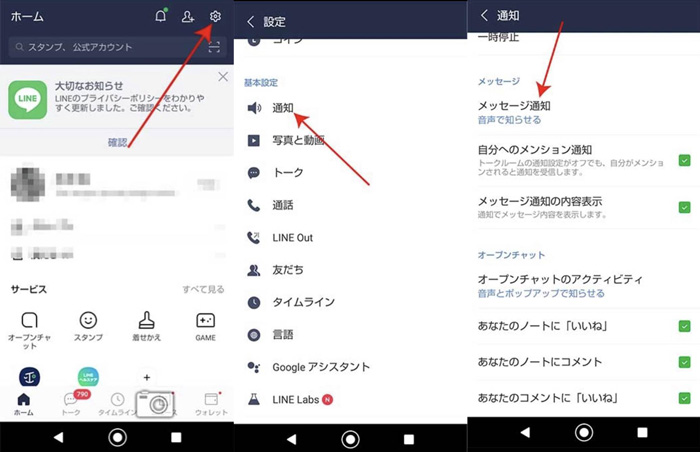
4.アラートを受け取るを選択します。
5.音をタップし、プリインストールされている着信音をどれか選択します。
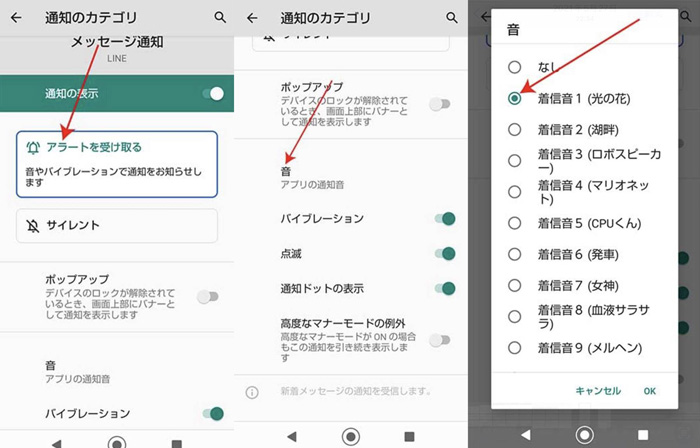
出典元:https://join.biglobe.ne.jp/mobile/sim/gurashi/trouble_0011/#LINE-2
通知音の設定を確認できたら、次にアプリの通知設定をオンにしましょう。アプリの通知設定がオフになっていると通知がこないので、こちらも確認が必要です。実際にアプリの通知設定をオンにする手順は以下の通りです。
・iPhoneの場合
1.ラインを開き、下の欄からホームタブを選択し右上の歯車マークの設定をタップします。
2.通知をタップします。
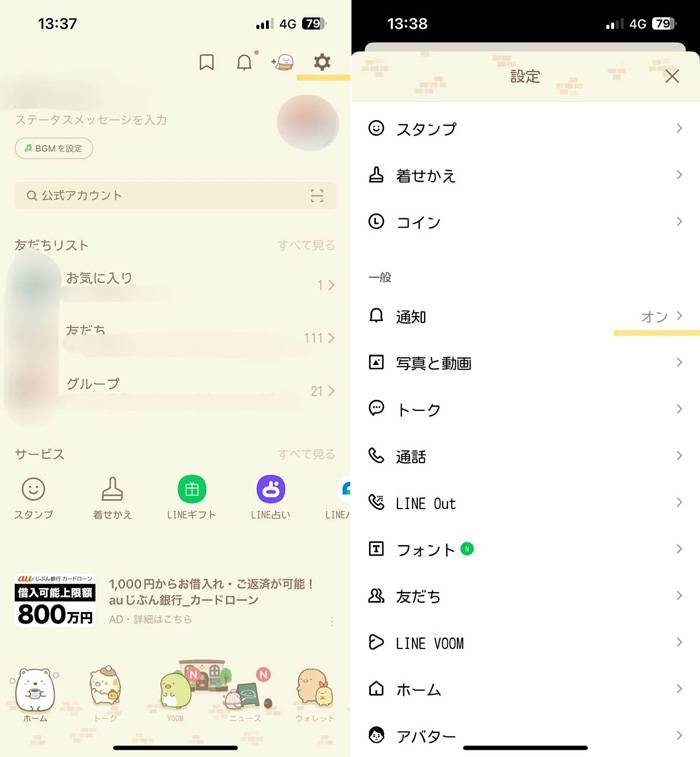
3.アプリ内通知をタップしオンにします。
4.アプリ内サウンドもオンにします。
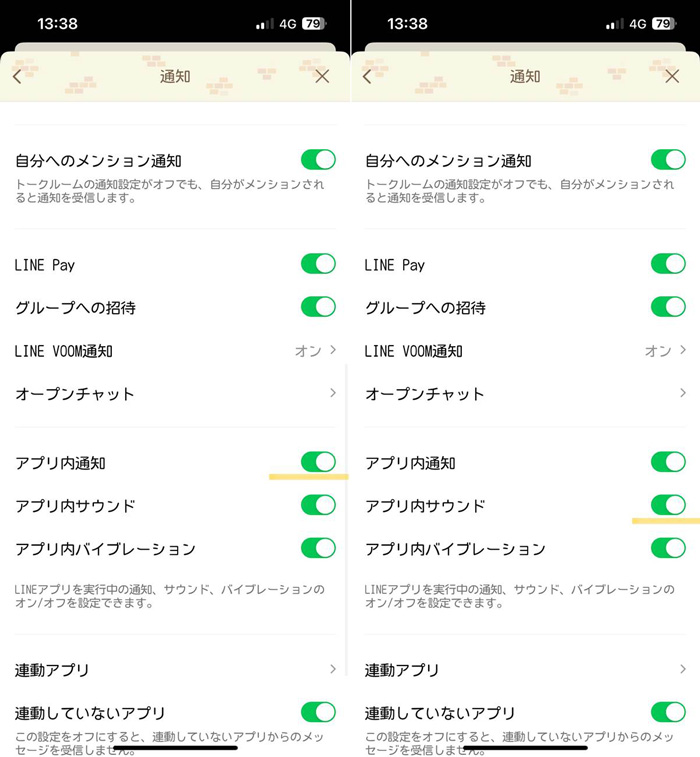
・Androidの場合
1.ラインを開き、下の欄からホームタブを選択し右上の歯車マークの設定をタップします。
2.通知をタップします。
3.通知がオンになっていることを確認します。
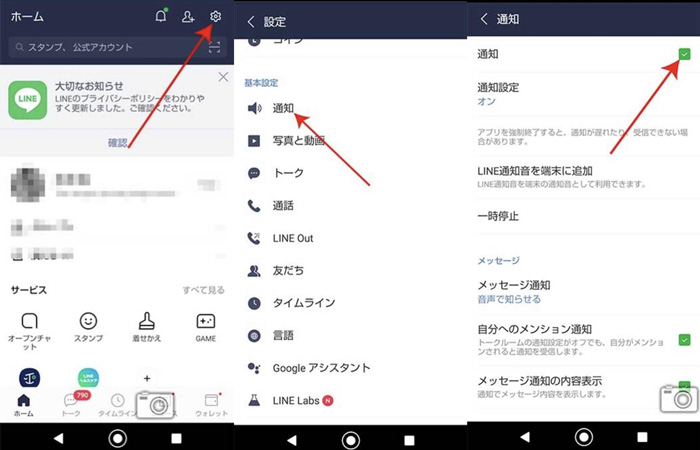
出典元:https://join.biglobe.ne.jp/mobile/sim/gurashi/trouble_0011/#LINE-2
ラインの設定を確認しても着信音や通知音が鳴らない問題が解決しない場合には、スマホ側の問題かもしれませんので、以下の2つの設定を確認してみてください。
ライン側の通知設定がオンになっていても端末側の通知設定がオンになっていないと、通知音が鳴りません。以下の手順で端末の通知設定を確認してみてください。
・iPhoneの場合
1.設定アプリを開き通知を選択します。
2.通知スタイルからラインアプリを探します。
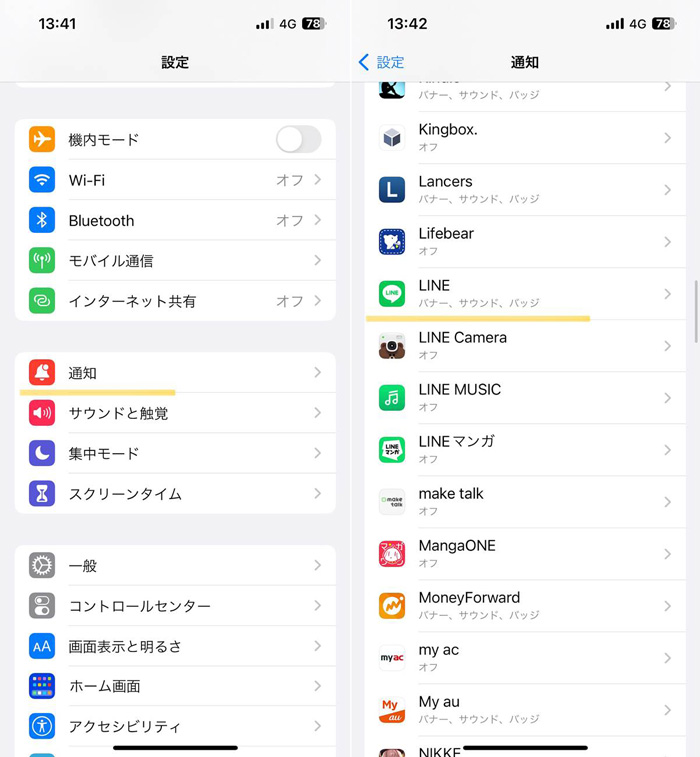
3.通知を許可がオンになっているかを確認します。
4.ラインの通知がすぐに欲しい場合は即時通知をオンにします。
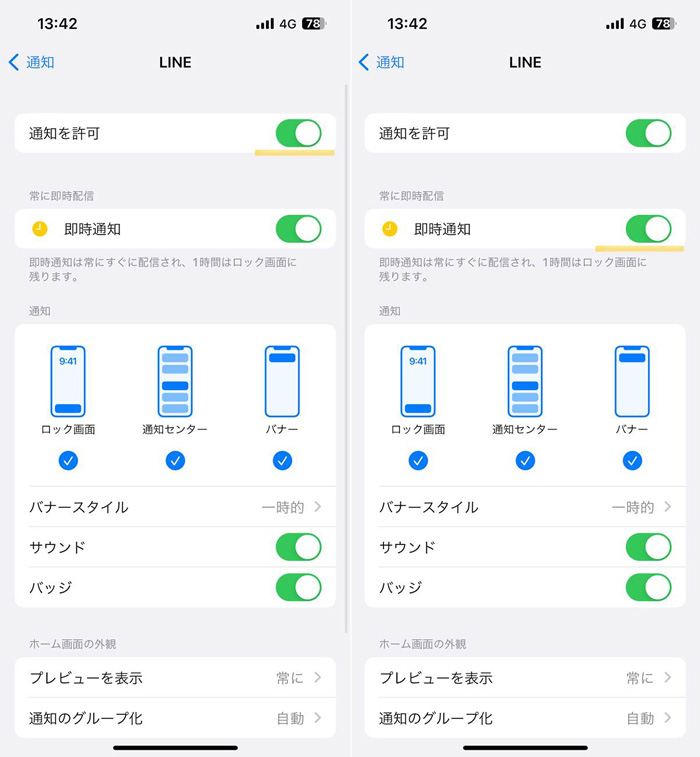
・Androidの場合
1.設定アプリから音に進みます。
2.着信音と通知の音量で音量を調節できます。
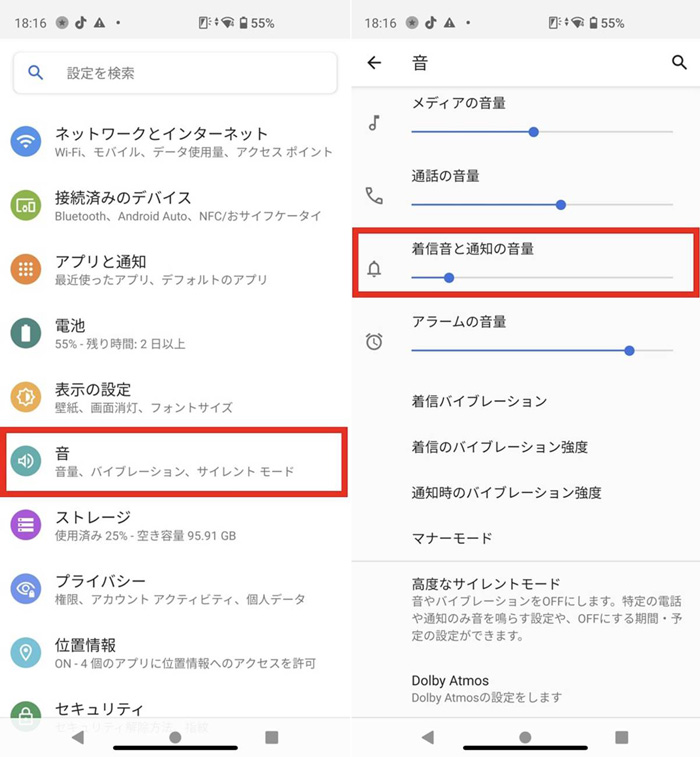
出典元:https://cdn.arrowslife.fcnt.com
端末の通知設定がオンになっているのにかかわらず、通知が鳴らない場合はマナーモードになっていないかを確認してみましょう。マナーモードになっている場合は、ラインの着信音や通知音は鳴りません。そのため、マナーモードになっていないかを確認してみましょう。
・iPhoneの場合は、端末左側にマナーモードのオンオフを変更できるボタンがあるので、オン(オレンジ色)になっていないかを確認します。
・Androidの場合は、以下の手順でマナーモードをオフにしてみてください。
1.端末側面の音量ボタン(+ボタン、-ボタンどちらか)を押します。
2.ベルアイコンをタップし、通常からバイブレーション、ミュートに変更できるのでミュートに変更します。
バイブレーション状態ですので、再度タップしてミュートにします。
この状態がミュート状態です。
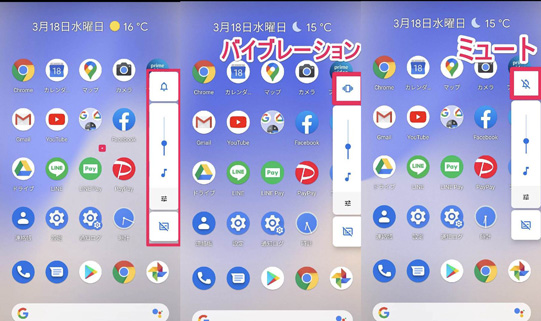
出典元:https://appliv-domestic.akamaized.net
追記:ラインを再びインストール・アップデートする際には、データが消えてしまうリスクを考え、事前にライン トーク履歴をバックアップ・復元する方法を試しておきましょう。ライントーク履歴をバックアップ・復元する方法は、「WhatsAppデータ転送」がおすすめです。
他には、iTunesやiCloudでバックアップを取る方法がありますが、iTunesやiCloudでは端末のデータを保存するためLINEのみのトーク履歴をバックアップすることができません。
iTunesやiCloudと比較して、「WhatsAppデータ転送」ではLINEのみのトーク履歴をバックアップ・復元することができます。LINEのみのトーク履歴をバックアップ・復元できることによって、PCやiCloudの容量を必要以上に圧迫することがありません。
具体的な「WhatsAppデータ転送」の使い方は以下の手順ですので、使う時には参考にしながら使ってみてください。
1.Dr.Foneを起動し、WhatsAppデータ転送をクリックします。
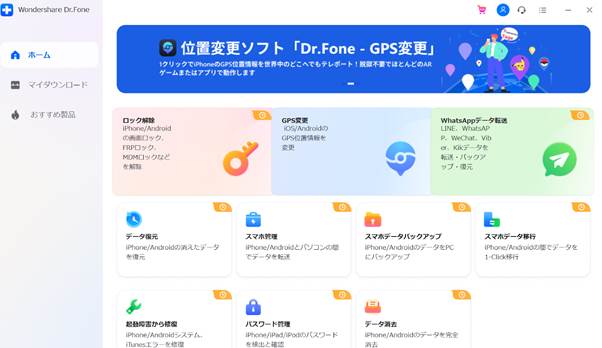
2.左のタブからLINEを選択します。
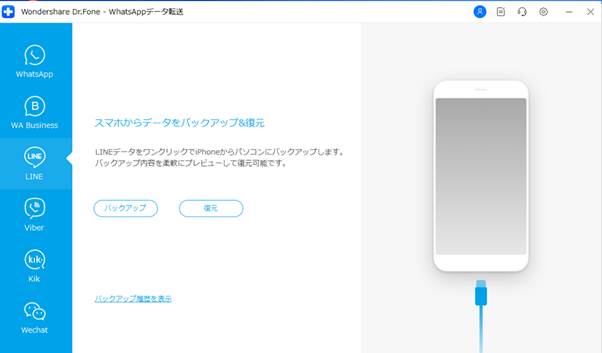
3.バックアップを選択後、iPhoneとPCの接続が完了するとバックアップが開始されます。
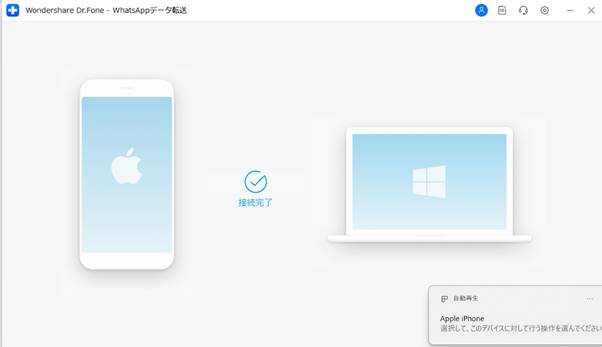

4.バックアップは正常に完了しましたと表示されば完了です。
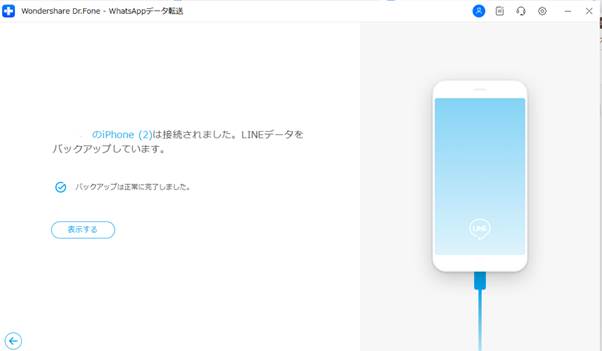
今回は、Lineのバックアップ方法を紹介しましたが、他のSNSアプリでのバックアップと復元方法はDr.Fone - WhatsAppデータ転送のガイドページから操作手順を確認してみてください。

iPhone上のラインのトーク履歴をバックアップ復元方法
藤原 弘子
編集長